VALORANT FPS yükseltme yöntemleri nelerdir, oyundaki FPS değerimiz nasıl yükseltilir sorularının cevabını verdiğimiz yazımıza hoş geldiniz.
VALORANT, Riot Games’in beş farklı projeyle birlikte duyurduğu bir nişancı oyunu. Projeler ilk duyurulduğunda Project A olarak açıklanan oyun isminin VALORANT olduğu önce sızmış, ondan sonra da resmi olarak açıklanmıştı. İsmin açıklanmasının ardından hızla gelen bilgiler, sızıntıların ardından oyunun ajanları tanıtılmaya başlanmıştı. Son olarak da kapalı betası kullanıma açılan oyun, Twitch’te bir milyon izlenmenin üzerine çıkarak rekor kırmıştı. VALORANT FPS nasıl yükseltilir konusunda size sunabileceğimiz öneriler aşağıdaki şekilde.
VALORANT Nick Değiştirme Yöntemi
VALORANT FPS Yükseltme Yöntemleri
VALORANT, henüz grafikleri tam olarak oturmamış ve optimizasyonu sağlam bir oyun. Bu sebeple kapalı betasında bile oyuncular kötü sistemlerle yüksek FPS değerlerine ulaşabiliyor. Fakat yine de oyunun kapalı beta sürecinde olduğunu gözardı etmeyip yeterli performansı alamayan oyuncuları da unutmamak gerekiyor. Oyundaki FPS değerinizi yükseltip daha rahat bir oyun deneyimi yaşamanın birkaç farklı yönteminden bahsettik sizlere.
FPS Limitini Kaldırma
Sorununuzu size yaşatan şey iyi bir bilgisayara sahip olsanız bile oyundaki FPS sınırı olabilir. Bu sorunu çözmek için sol üstteki VALORANT logosuna tıklayarak menüyü açmanız gerekiyor. Altta çıkan opsiyonlardan Ayarlar sekmesine girerek Video kısmına tıklıyoruz. Video kısmına girdikten sonra “Genel” kategorisinde yer alan ayarları biraz kurcalamamız gerekecek. Genel kısmının alt tarafındaki FPS sınırı seçeneklerini kapatmamız gerekiyor. “Açık” olarak seçilmiş sınırları “Kapalı” yapıp FPS değerini dilediğiniz kadar yükseltebilirsiniz. Bu sayede sorununuzun kaynağı FPS sınırı ise seçilmiş olacak.
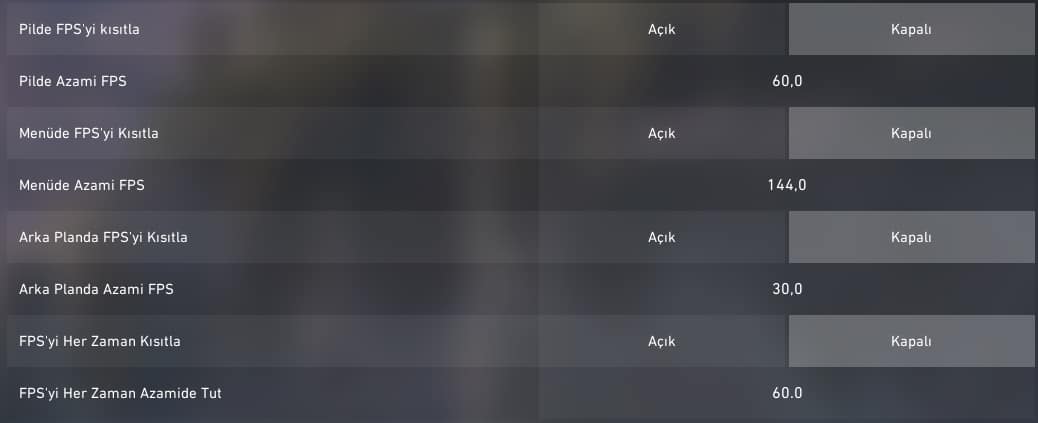
Grafik Ayarlarını Düşürme
En temelden başlamak gerekirse oyunun grafik ayarlarını düşürmek fazlasıyla işinize yarayacaktır. Manuel olarak yükseğe çektiğiniz veya otomatik olarak yükseğe alınan ayarlarınızı daha akıcı bir oyun deneyimi için tahammül edebildiğiniz kadar düşürmeniz gerekiyor. Bunu yapmak için öncelikle oyuna girmenizin ardından sol üstte çıkan V logosuna tıklıyorsunuz. Açılan mini menüde “Ayarlar” kısmına girerek üstte dördüncü sıradaki “Video” sekmesini açıyoruz. Ardından ortadaki “Grafik Seçenekleri” kısmına girip ayarları dilediğiniz kadar düşürebilirsiniz. Böylece yeterli sisteme sahip değilseniz FPS değeriniz biraz da olsa yükselecektir.
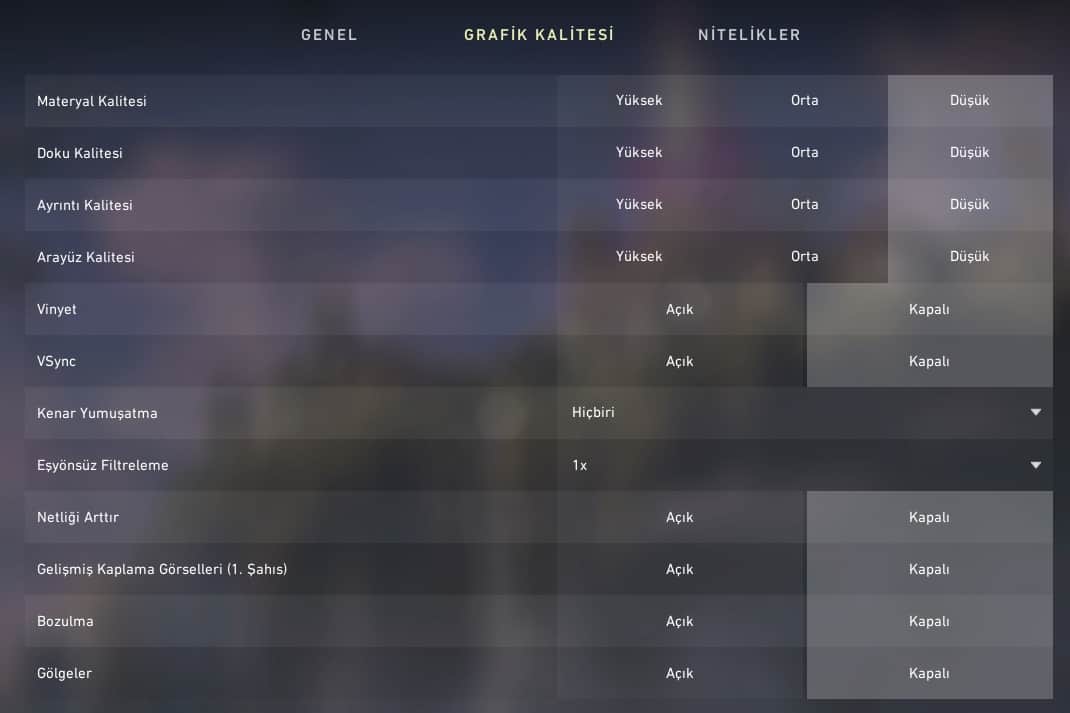
Arkaplan Uygulamalarını Kapatma – Bilgisayarı Optimize Etme
Bilgisayarınızın arka planında siz oyun oynarken başka uygulamalar açıksa bilgisayarınızın RAM kullanımı artabilir ve bu durum da FPS değerinizin düşmesine yol açabilir. Görev Yöneticisi’ni açıp gereksiz çalışan hizmetleri kapatarak RAM’inizi temizleyebilir, bilgisayarınıza rahat bir nefes aldırarak VALORANT FPS değerinizi arttırabilirsiniz. Güvenilir temizlik uygulamaları indirerek optimizasyon işlemini otomatik olarak da halledebilirsiniz.
Bilgisayarınızı Performans İçin Ayarlamak
Bilgisayarınızın gücünü nereye odakladığı, oyundaki FPS değerinizi arttırmak için önemli bir faktör. Bunu performans olarak ayarlamak için uygulamanız gereken birkaç adım var. Öncelikle “Bilgisayar”a sağ tıklayıp Özellikler’e giriyoruz. Sol taraftaki “Gelişmiş Sistem Ayarları” sekmesine tıklıyoruz. Oraya girdikten sonra “Gelişmiş”e tıklayarak “Performans” sekmesinin altından “Ayarlar”a giriyoruz. Önümüze çıkan seçeneklerden “En iyi performans için ayarla”yı seçiyoruz. Ardından üstteki “Gelişmiş” sekmesine girerek Aşağıdakini en iyi performansı için ayarla: Programlar seçeneğine tıklıyoruz.
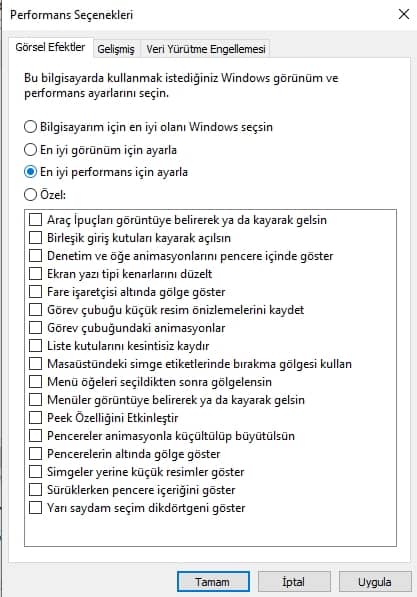
Oyuna Doğru Ekran Kartıyla Girmek
Dizüstü bilgisayar kullanıcısıysanız veya bilgisayarınızda iki farklı ekran kartı varsa biri normal işler, diğeri oyunlar için kullanılıyor genelde. Eğer oyunu başlatan ekran kartınız oyun için olan değilse, sıradan bir ekran kartıysa gerekli FPS değerine ulaşamıyorsunuz. Bunu önlemek için VALORANT’a girmeden önce sağ tıklayarak “Run with graphics processor” veya “Seçilen grafik işlemciyle çalıştır” seçeneğine geliyoruz. Karşımıza çıkan seçeneklerde yüksek performanslı ekran kartımız ve sıradan ekran kartımız bizlere sunulacaktır. Eğer yüksek performanslı ekran kartı seçili değilse oyunu çalıştırdığınız ekran kartınızı kendisine tıklayarak değiştirebilir, böylece daha yüksek FPS değerlerine ulaşabilirsiniz.
Sürücülerinizi Kontrol Etme
Kullandığınız ekran kartının sürücülerinün güncel olmaması oyunun akıcılığını etkileyen faktörlerden bir tanesi. Ekran kartınız NVIDIA GeForce ise GeForce Experience uygulamasından sürücünüzün güncel olup olmadığını kontrol etmeniz, güncel değilse güncellemeniz gerekiyor. AMD Radeon kullanıyorsanız da Radeon Ayarları’na girerek sürücünüzün güncel olup olmadığını kontrol edebilirsiniz. Bu iki ekran kartını kullanmıyorsanız da internete ekran kartı modelinizi yazarak en güncel sürücü versiyonunu aratabilirsiniz. Sürücünüzü güncellemenizin oyunun akıcılığında belirgin bir artış yaratması ziyadesiyle mümkün.
Riot İle İletişime Geçme
Ne yaparsanız yapın oyunda FPS sorunu yaşıyorsanız ve bilgisayarınız da bu sorunu yaşamaması gerekecek kadar iyiyse yapılacak son şey oyunun kapalı betada olduğunu göz önünde bulundurup durumu Riot’a belirtmek. Oyunla ilgili eleştirilerin, geribildirimlerin beklendiği kapalı beta döneminde yaşanan sorunu oyunun yapımcısına bilgisayarınızın özellikleriyle, oyunun ayarlarıyla birlikte bildirmeniz işinize yarayabilir.
GÜNCELLEME: Oyunun kapalı betası 2020 Haziran’ın başında sona eriyor. Gelecek güncellemelerle optimizasyonun iyileştirilmesi beklense de hâlâ düşük FPS alıyorsanız Riot’tan destek almayı deneyebilirsiniz.
VALORANT FPS yükseltme yöntemleri ile söyleyebileceğimiz şeyler bunlardı, farklı bir fikriniz veya görüşünüz varsa yorumlarda belirtebilirsiniz.
 Save Butonu Oyun Dünyasının Hafıza Disketi
Save Butonu Oyun Dünyasının Hafıza Disketi
Driver’ları güncelledikten sonra benim sorunum çözüldü, teşekkürler
30-40 fps’lerden 70 80’e çıkardım rahat oynayabiliyorum teşekkür ederim
vallaha ısıme yaradı abı eyw
Oyun içi ayarları bilmeyen var mı sanki bide okuyorum hale bak
”Oyuna Doğru Ekran Kartıyla Girmek”
bulamadım Run with graphics processor şeyini yardım eder misiniz.
NVIDIA kullanıyorsanız:
Masaüstüne sağ tıklayıp “GeForce Denetim Masası”nı açın
3D Ayarlarının Yönetilmesi kısmına gelin
Program ayarlarına girip özelleştirilecek program olarak VALORANT’ı seçin (VALORANT listede yoksa “Ekle” kısmından ekleyebilirsiniz)
Grafik işlemciyi Yüksek performanslı NVIDIA işlemcisi olarak seçin
AMD kullanmadığım için kesin bir yol çizemeyeceğim fakat yüksek ihtimalle benzer adımlarla işlemi gerçekleştirebilirsiniz
bilgisayarınız için performans ayarlada bilgisayara sağ tıkla diyor ne demek istiyor
Windows 10 kullanıyorsan “Bu bilgisayar” isimli dosyaya sağ tıklaman gerekiyor.